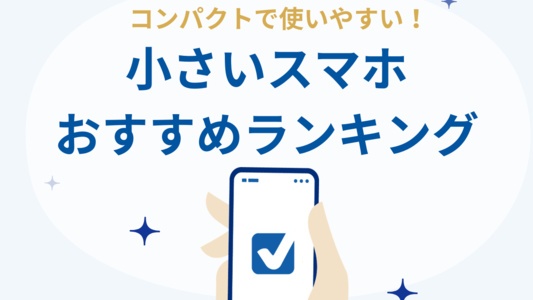ワイモバイルの機種変更は自分でできる!オンラインストア利用の手順と使えるキャンペーンを徹底解説

ワイモバイルで機種変更するならオンラインストアで事務手数料を節約しよう
ワイモバイルは実店舗を使えるので、機種変更もワイモバイルショップで全ての手続きをお願いすることができます。
しかし、ワイモバイルショップで機種変更をお願いすると4,950円の手数料がかかり、データ移行までしてもらうと更に3,960円かかります。
手数料だけで意外とかかることが分かります。しかし、ワイモバイルのオンラインストアで機種を購入して自分でデータ移行を行えば、3,850円の手数料で機種変更ができます。
「機種変更といえば店舗で」と思っている方は多いと思うので、お得に機種変更をする裏ワザです。さらにオンラインストアには、他にもお得に繋がるメリットがあります。
自分でSIMカードを入れ替えたりデータ移行をしたり、というのは不安に感じる方が多いと思います。
しかし、今はスマホの便利な機能で、データ移行は画面の指示に従うだけ。以前よりずっと簡素化されています。
特にiPhoneからiPhoneへの機種変更、AndroidからAndroidへの機種変更というように、同じOS間の機種変更は手順が少なく済みます。
この記事では、ワイモバイルオンラインストアで機種を購入からデータ移行まで、ワイモバイルの機種変更を自分で行う方法を解説します。
自分でもできそうだなと感じたら、ぜひ自分で機種変更にトライしてみてはいかがでしょうか。
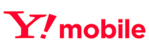
ソフトバンクのサブブランドで通信品質トップクラス。「シンプル3 S/M/L」は光回線とのセット割+PayPayカード割で5GB 月額税込1,078円。1円スマホも多数取り扱い中。
ワイモバイルで機種変更する方法は3つ - オンラインストアはお得に機種変更する裏ワザ
冒頭でお伝えした通り、ワイモバイルではワイモバイルショップ(実店舗)とオンラインストアの2通りの機種変更があります。
更に、ワイモバイルで使う機種を自分で用意する方法もあります。SIMフリー端末でワイモバイルに対応する機種であれば、ワイモバイルで端末を購入する義務はありません。
| ワイモバイルオンラインストア |
|
| |
| ワイモバイルショップ持ち込み |
|
| |
| 自分でSIMフリースマホを用意する |
|
|
3つの方法を比較すると、オンラインストアで機種変更をするメリットが多いことが分かります。
次の章からは、いよいよ手順の説明に入ります。
それぞれの方法の手順を確認して、自分に合った機種変更の方法を選びましょう。
- ワイモバイルオンラインストアで機種変更の手順を見る
- ワイモバイルショップで機種変更の手順を見る
- 自分でSIMフリースマホを購入して機種変更の手順を見る
ワイモバイルで機種変更する手順を解説①まずは機種を購入
機種変更の第一歩として、新しい機種を購入します。
ワイモバイルオンラインストアを利用する方法、ワイモバイル以外でSIMフリースマホを購入する方法の2通りを解説します。
ワイモバイルオンラインストアで機種変更する手順
ワイモバイルのオンラインストアは2つある
まず注意したいのは、ワイモバイルは2つのオンラインストアがあることです。
ワイモバイルオンラインストア(記事内では区別のため「公式オンラインストア」と記載)とワイモバイルオンラインストアヤフー店です。
この2つのオンラインストア、基本的には品揃えや価格に大きな違いはありません。
ただ、それぞれ独自のキャンペーンを行うので、タイミングによっては同じ機種でもそれぞれのストアで価格が違う、ということがあります。
例えば公式オンラインストアで希望の機種が見つかったら、念のためヤフー店の価格も比べてみることをおすすめします。
この章では公式オンラインストアの画面で購入の手順を説明していきます。
ワイモバイルオンラインストアで機種を購入する手順
- 事前に準備するもの
- My Y!Mobileにログインするためのパスワード
- クレジットカード(一括払いで購入する場合)
ワイモバイルオンラインストアにアクセス、「製品」ページに行く
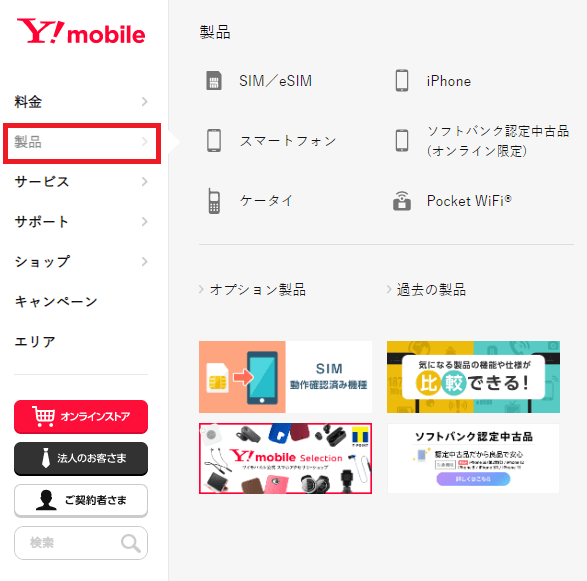
希望の機種を選んで「購入」ボタンを押す
製品ページで容量、カラー、契約方法「ワイモバイル(機種変更)」を選択、支払い回数、オプション、下取りプログラムの有無を選択
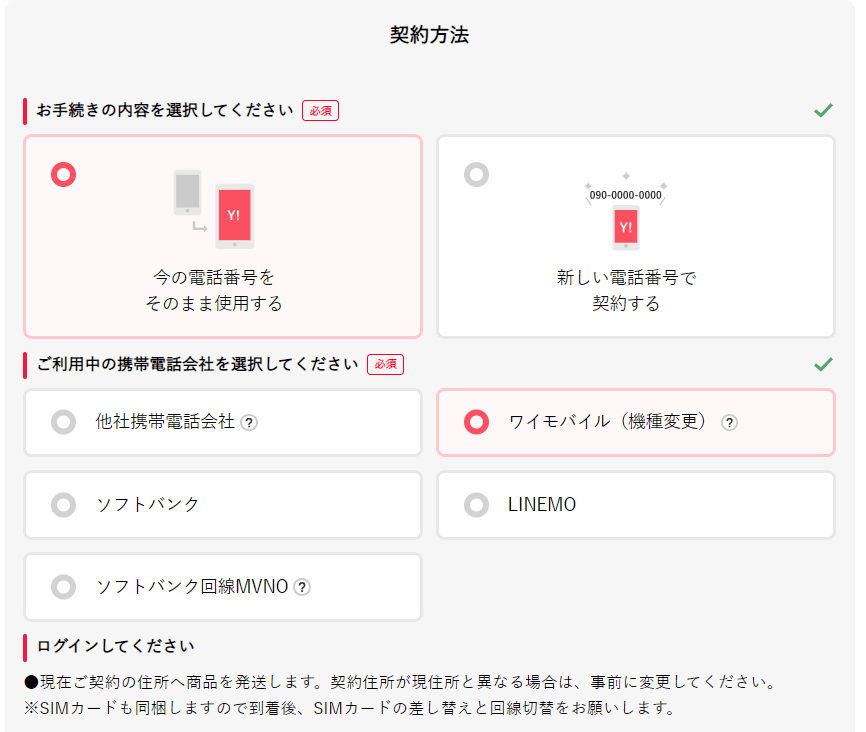
一括払いでも分割払いでも機種代金は同じ 一括払いでも分割払いでも最終的に支払う機種代金は同じです。どちらが損ということはありません。
機種代の分割払いを選択すると、毎月の利用料金と同時に同じ支払い方法で請求されます。
My Y!mobileにログインして「次へ」
同意事項を確認して申し込みを完了する
申し込み完了メールを受け取る
- 審査が通れば「商品発想のお知らせ」メールを受け取ります
- 申し込み内容に不備があると「(重要)お申し込み内容のご確認」メールが届きます。
メールに記載の窓口へ電話し、正しい情報への修正をします。 - 審査に通らないと「お申し込み審査結果についてのお知らせ」というメールが届きます。
購入した機種が届いたら、バックアップ、回線切替~データ移行に進む
| 配送の種類 | 通常配送:佐川急便 |
| 当日配送:Scatch!(スキャッチ)※対象地域限定 | |
| 発送のタイミング | 15:00までに審査完了の場合:当日の発送 |
| 15:00以降に審査完了の場合:翌日の発送 | |
| 配達希望日の受付 | 以下の条件が全て揃えば可能
|
| 配送場所 |
|
審査が通らないときに考えられる原因
審査が通らない場合、以下の原因が考えられます。
- 前回の機種購入から、機種変更ができる期日に達していない
- 利用料金の未払い金がある
- クレジットカードの支払いを滞納している
- 分割払いを選択した場合、一括払いを選択すると審査が通る場合がある
上記の可能性を考えてみて、解決しなければワイモバイルに問い合わせてみましょう。
下取りプログラムの条件と申し込み方法
今使っている機種をワイモバイルの下取りに出したい場合、オンラインストアから下取りの申し込みができます。
オンラインストアで下取りを申し込むと、下取り金はPayPayポイントで付与されます。
| 条件 |
|
| 下取りができない端末 |
|
| オンラインストアでの下取りの流れ |
|
| 対象機種・特典金額 | ワイモバイル公式サイトを参照 |
自分でSIMフリースマホを購入して機種変更する手順
ワイモバイルで新しい機種を購入する代わりに、アップルストア、携帯ショップ(実店舗)や家電量販店、リサイクルショップなどで機種を購入する方法もあります。
自分でSIMフリースマホを用意するメリットと注意点を確認
キャリアのSIMロックが撤廃されてから、契約している携帯会社で機種を購入する必要がなくなりました。
自分で購入する場所を選べることで、価格を抑えられる、購入できる機種の選択肢を増やせる、というメリットがあります。
ただし、ワイモバイルで動作確認がされている端末でないと、ワイモバイルの電波を掴めない、一部の操作が使えない、などの不具合が起こる可能性があります。
メリットと注意点をよく確認した上で、慎重に購入しましょう。
特に中古品を購入する場合は、SIMフリーの機種かどうか確認が必要です。
| メリット | 注意するポイント |
|---|---|
|
|
自分でSIMフリースマホを購入する手順
以上の注意点を踏まえて、自分でSIMフリースマホを購入する手順をまとめます。
- 希望する機種がワイモバイルで動作確認されているかワイモバイル公式サイトで確認する
- 購入しようとする機種がSIMフリー端末であることを確認する
- 購入しようとする機種のSIMカードのサイズがnano SIMカード対応であることを確認する
(ワイモバイルはnano SIMかeSIM契約のみ) - 全てクリアすれば、購入する
現在の主流はnano SIMカードで、iPhoneであればiPhone 5シリーズ以降はすでにnano SIMです。
そのため、これから新しい機種を購入する場合はSIMカードのサイズは余り気にしなくても大丈夫ですが、念のため確認しましょう。
ワイモバイルで使えるSIMフリースマホを購入したら
バックアップ、回線切替~データ移行に進む
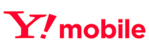
ソフトバンクのサブブランドで通信品質トップクラス。「シンプル3 S/M/L」は光回線とのセット割+PayPayカード割で5GB 月額税込1,078円。1円スマホも多数取り扱い中。
ワイモバイルで機種変更する手順を解説②バックアップをする
新しい機種を準備できたので、いよいよ機種変更の設定の段階に入ります。
まずは今使っている機種のデータのバックアップをします。
新しい機種が手元に届いたときに、今使っている機種がまだ手元にある場合は、新しい機種が届いたタイミングでバックアップをすれば大丈夫です。
下取りの利用や、すぐに今使っている機種を売る場合は、今の機種が手元にあるときにバックアップをしないと新しい機種にデータを移行できません。
アプリも、事前のバックアップが必要なものがあります。LINE(ライン)アプリは事前にバックアップをすることで、トーク履歴を新しい機種に復元できます(同じOS間のみ、OSが異なる場合は直近14日の履歴のみが復元可)。
電子マネーも、引継ぎのために元の機種で操作が必要な場合があるので、事前によく確認しておきましょう。
バックアップの方法 iPhone編
iCloudにバックアップをしておくと、新しいiPhoneにiCloud経由でかんたんにデータを移行できます。
以前であれば有料のiCloudサービスに加入していないと5GB以上のバックアップを取れませんでした。
しかしiOS15からは、3週間なら容量無制限でiCloudにバックアップを取れるようになりました。そのため、バックアップから3週間以内に機種変更しましょう。
- 今使っているiPhoneのiOSを最新バージョンにアップデートする
- 「設定」⇒「一般」⇒「転送またはiPhoneをリセット」
- 「新しいiPhoneの準備」が表示されたら「開始」をタップ
- 「iCloud バックアップがオフになっています」と表示される場合は、「バックアップをオンにして転送」をタップ
- iCloud ストレージが容量不足の場合、無料で追加の iCloud ストレージを利用できるというメッセージが表示されるので「続ける」をタップ
- バックアップが終わるまで待つ
バックアップの方法 Android編
Googleアカウントを利用する
- 「設定」⇒「Googleアカウント」
- 「バックアップ」をタップして「今すぐバックアップ」をタップ
- バックアップが終わるまで待つ
SDカードを利用する
この方法は、SDカード対応機種のみに使える方法です。
- 「設定」⇒「システム」
- 「データ引き継ぎ」をタップして「バックアップ」をタップ
- バックアップを取りたい項目を選択して完了
バックアップの方法 LINE(ライン)アプリ編
iPhoneはiCloudに、AndroidはGoogleドライブにバックアップを取ります。
- 「ホーム」タブ⇒右上の設定アイコン⇒「トークのバックアップ・復元」をタップ
- 【初めてトークのバックアップを取る場合】「今すぐバックアップ」をタップして6桁のPINコードを入力
- 「バックアップ頻度」をタップし、頻度を選択
- 完了
ワイモバイルで機種変更する手順を解説③回線切替~データ移行
新しい機種が手元に届き、前の機種でバックアップが取れました。
ここからは新しい機種をワイモバイルで使えるように準備していきます。大まかな手順は以下となります。
- 電話かWEBで回線を切り替える
- 新しい機種にSIMカードを挿入する
- スマートフォン本体の初期設定をする
- バックアップしておいたデータを移行する
手順①電話かWEBで回線を切り替える
回線切替手続きはオンラインと電話から選択できます。
ワイモバイルの回線切替は受け付け時間があるので、気を付けましょう。
オンラインで回線切替(受付時間 9:00 ~ 22:30 年中無休)
【切替に必要な情報】
- WEB受注番号
- 携帯電話番号
- 契約時に設定した4桁の暗証番号
- ワイモバイルオンラインストアの「商品が届いたら」のページにアクセスする
- 「切替手続きを行う」のボタンをタップする
- Web受注番号を入力し、画面の指示に沿って操作を進める
- 受け付け後、最大15分ほどで切り替えが完了します
電話で回線切替(受付時間:10:00 ~ 19:00 年中無休)
電話の場合は、オペレーターの指示に従って必要な情報を入力してください。
【切替に必要な情報】
- 携帯電話番号
- 契約時に設定した4桁の暗証番号
ワイモバイルカスタマーセンター切替窓口
TEL:0800-100-1847
※Japanese Only
商品到着日から6日後の22:30までに切り替えを行わなかった場合、その翌日(商品到着日の7日後)にワイモバイルにて切替手続きが行われます。
手順②新しい機種にSIMカードを挿入する
新しい機種に、前の機種のSIMカードを挿入します。必ず端末の電源をOFFにしてから行います。
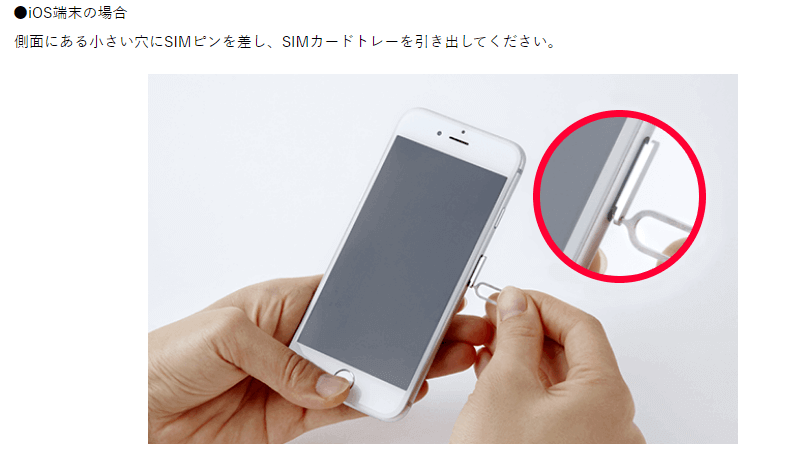

手順③スマートフォン本体の初期設定をする
この設定により、新しい機種でワイモバイルを使えるようになります。
初期設定手順①ワイモバイル回線の通信設定をする
iPhoneの場合
iOSを最新のバージョンにアップデートします。
[設定] → [一般] → ソフトウェア・アップデートよりアップデートできます。
ワイモバイルで購入したiPhoneであれば、APN設定は不要です。
アップルストアなどでSIMフリーiPhoneを購入して、iOSを最新にアップデートしても通信が利用できない場合、以下の操作を試します。
- 「設定」 → 「一般」 →「情報」
- 「キャリア設定アップデート」のポップアップが表示されたら「アップデート」をタップ
- ホームボタンを選択
- 左上のピクト表示が“Y!mobile”になっていれば完了
デフォルト回線の設定画面が表示された場合は、以下の手順を試します。
※ワイモバイル回線を「副回線」としています
- 「副回線」を選択して、「続ける」をタップ
- iMessageとFaceTimeに使用する回線に「副回線」を選択して、「続ける」をタップ
- モバイルデータ通信に使用する回線に「副回線」を選択して、「続ける」をタップ
Androidの場合
ワイモバイルで購入したAndroidスマホは、APN設定は不要です。
また、一部の機種はAPNが自動で設定されています。通信できない場合は、以下の手順に沿ってAPNを設定します。
- 「設定」→「無線とネットワーク」→「モバイルネットワーク」→「アクセスポイント名(APN)」
※機種によって表示が異なります。見つからない場合は設定アプリの検索で「アクセスポイント名」を探しましょう - 【自動設定済みの場合】ブラウザ等で通信可能か確認
- 【APN未設定の場合(新APN作成)】右上の「︙」または「+」をタップして「新しいAPN」をタップ
- 「新しいAPN」が表示されるのを確認、下記写真の設定項目一覧を入力
- 入力できたら☑をタップして内容を保存
- APN一覧に戻り、新しく作成したAPNを選択しホーム画面に戻る
- ブラウザ等で通信可能か確認
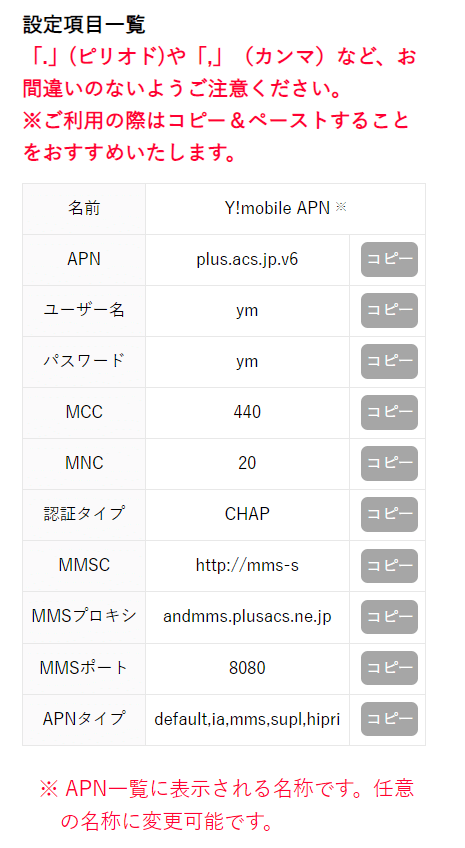
初期設定手順②ワイモバイルのサービスを活用するための各種設定をする
ワイモバイルでの通信が可能になったら、My Y!mobileなどのワイモバイルで使えるサービスの初期設定を行います。
iPhoneかAndroidか、ワイモバイルで購入したか、で手順が異なるので、該当する手順を確認しましょう。(ワイモバイル公式サイトに遷移します)
手順④バックアップしておいたデータを移行する
データの移行(データの復元)は、iPhoneとAndroidで手順が異なるので、お手持ちの端末に合わせてご確認ください。
(⇒iPhoneの手順を確認する ⇒Androidの手順を確認する)
LINEアプリの復元方法もご紹介します。
この章では基本的に、iPhoneからiPhone、AndroidスマホからAndroidスマホ、といった同じOS間のデータ移行を説明します。
AndroidからiPhoneへのデータ移行(機種変更)は、関連記事「AndroidからiPhoneの機種変更が意外とかんたん!」をご覧ください。
iPhoneのデータ移行方法
iPhoneのデータ移行方法を2つ紹介します。前の機種と新しい機種の両方が手元にある場合は、方法①クイックスタートを使う方法が簡単です。
方法①クイックスタート
- 前のiPhoneをWi-Fiに接続し、Bluetoothをオンにする
- 新しいiPhoneの電源を入れて、前のiPhoneの近くに置く
- 新しいiPhoneを画面の案内に従って設定を始める、前のiPhoneのパスコードを入力してWi-Fiに接続する
- Face ID または Touch ID を設定する
- 「データを転送」画面で「iPhoneから転送」を選択→続ける
- アップルペイの登録(このまま登録に進んでも、後で登録してもOK)
- 転送が始まるので、終わるまで待つ
データを転送しても、前のiPhoneのデータは設定で消去するまで消えません。
LINEアプリなど必要な設定を済ませてから消去しましょう。
方法②iCloudを使う
この方法は、まず前のiPhoneでバックアップを取っておくことが重要です。
前のiPhoneが下取りなどの理由で手元にない場合はこの方法でデータを移行します。
- 新しいiPhoneの電源を入れて、画面に表示される案内にそって設定を始める
- 「App とデータ」画面で「iCloud バックアップから復元」をタップ
- Apple ID とパスワードで iCloud にサインイン
- 直近の iCloud バックアップを選択
- 復元が終わるまで待つ
自分でiPhoneを機種変更する方法は、関連記事「iPhoneを自分で機種変更【かんたん3ステップ】」もご参考にご覧ください。
Androidのデータ移行方法
Androidスマホは、バックアップで使った方法でデータ移行(新しい機種にデータの復元)をします。
Googleアカウントを使ってバックアップした場合
- Android の「設定」アプリをタップ
- 「 Google アカウント」をタップ
- Gmailとパスワードを入力しログインする
SDカードを使ってバックアップした場合
- 新しいAndroid スマホにバックアップを取ったSDカードを差し込む
- Android の「設定」アプリ→「システム」→「データ引継ぎ」
- 「復元」をタップ
- 復元したい項目をチェックして復元されるのを待つ
Androidスマホは機種ごとに操作が異なります。「システム」など同じ項目が見つからない場合は「SDカード」「引継ぎ」などを設定アプリの検索窓に入力して探してみましょう。
LINEアプリを復元する
アプリの中でも、LINEアプリはしっかりとデータを引き継ぎたいですね。
ここでは前の端末と新しい端末の両方が手元にある場合での引継ぎ方法を紹介します。
- 新しい端末でLINEを起動
- 「QRコードでログイン」をタップ
- 以前の端末でQRコードを表示
- 新しい端末でQRコードを読み取る
- 以前の端末で本人認証を行う
- トーク履歴を引き継ぐ(トーク履歴がバックアップされていれば、全てのトーク履歴が復元されます)
以上で機種変更が完了です。新しい機種でもワイモバイルを使えるようになりました。
ワイモバイルショップで機種変更する方法
自分で機種変更するのに自信がない場合、ワイモバイルショップ店舗で機種変更ができます。
- 事前に準備するもの
- 本人確認書類
運転免許証、パスポート、マイナンバーカードなど - 今使っている機種
- (未成年の契約)法定代理人同意書(親権者同意書)
ワイモバイルショップ店舗で機種変更する場合は、以下のポイントを押さえましょう。
- 待ち時間を少なくするためにワイモバイル公式サイトから来店予約を取る
- 時間に余裕がある日に予約を取る
- 事務手数料(機種変更4,950円、データ移行3,960円)がかかる
- My Y!mobileやその他アプリのパスワードを準備しておく
機種の購入はオンラインストアを使って自分でできそう、という場合はデータ移行だけをワイモバイルショップでお願いすることも可能です。
データ移行をお願いすると時間がかかることがあるので、時間に余裕がある日を選んでショップに行きましょう。
ワイモバイルオンラインストアで購入できる機種
ワイモバイルオンラインストアでは、旧モデルのiPhone、Androidスマホはエントリーモデルからミドルレンジモデルの機種を購入することができます。
ワイモバイルオンラインストアで販売している機種ならワイモバイルでの動作確認も問題なく、APN設定も不要とワイモバイルユーザーにはメリットが多いです。

2026年1月9日更新
ソフトバンク認定中古品とは?
ワイモバイル公式オンラインストア/オンラインストアヤフー店では、ソフトバンク認定中古品を販売しています。
ソフトバンクで整備された中古品なので安心。整備済みの中古品は、iPhoneをお手頃価格で手に入れたい方におすすめです。
- ソフトバンク認定中古品iPhone
- ソフトバンク認定整備済みの良品
- 初期化クリーニング済み
- 万が一のときは商品到着後8日以内の交換OK
- Apple認定整備済品ではありません
| iPhoneモデル | 通常本体価格 | MNP乗り換え割引適用時 |
|---|---|---|
| iPhone 13 128GB | 41,760円 | 【年末年始セール1/13午後3時まで】 19,800円~ (一括または分割) |
| iPhone SE(第3世代)128GB | 41,760円 | 19,800円~ (一括または分割) |
| iPhone SE(第3世代)64GB | 31,680円 | 9,720円~ (一括または分割) |
| iPhone 12 128GB | 39,600円 | 23,400円~ (一括または分割) |
2025年9月19日更新
機種変更に使えるオンラインストアのキャンペーン
ワイモバイルの「新トクするサポート(A)」
「新トクするサポート(A)」は、スマホを48回払いで購入し、24回目の支払いが終わった後に機種を返却することで、残りの支払い(最大24回)分が免除になる購入プログラムです。
プログラムの対象機種であれば、高価なiPhoneや最新機種でも2年間の負担額を大幅に減らすことができます。
ただし、機種返却時に回収基準を満たさない場合は、故障費用22,000円が発生します。「故障あんしんパックプラス」に加入すると、この費用が減額されます。
プログラム利用時には、保証オプションの加入も検討するとよいでしょう。
ワイモバイルの機種変更に関するよくある質問
- ワイモバイルの機種変更に関するよくある質問
- 前の機種の分割払いの途中でも機種変更はできる?
- 一括払いと分割払いはどちらがお得?
- 機種変更でも1円スマホを買える?
- 5G対応の機種に機種変更してもSIMカードをそのまま使える?
- 3G回線から機種変更できる?
前の機種の分割払いの途中でも機種変更はできる?
前の機種の分割払いの途中でも機種変更はできます。ただし、支払い方法によっては一定の期日が過ぎないと次の機種を購入できません。
| 購入方法 | 支払い方法 | |
| 口座振替 | クレジットカード | |
| 分割払い | 現在の機種購入日より6か月後の同日+1日以降 | 現在の機種購入日より1か月後の同日+1日以降 |
| 一括払い | 即時で機種変更可能 | |
一括払いと分割払いはどちらがお得?
ワイモバイルオンラインストアで機種を購入する際、一括払いを選んでも分割払いを選んでも、最終的な機種代金は変わりません。
ただし、キャンペーンの内容によっては「一括払いのみ」と条件がある場合があります。
期間限定セールのときは特に注意しましょう。
機種変更でも1円スマホを買える?
ワイモバイルと言えば、「1円スマホ」を思い浮かべる方もいると思います。
結論から言うと、現時点では機種変更では1円で買えるスマホがありません。
これは本来の定価が2万円ほどのスマホが1円になるカラクリでもありますが、他社からのMNP乗り換えでないと大幅な割引が付かないことが理由です。
大幅な割引やポイント還元を使って新しい機種を購入したい、という場合は他社に乗り換えてキャンペーンを利用するというのも裏ワザ的ですがお得に機種を購入する方法です。
機種変更をきっかけに他社のプランも見てみると、毎月のスマホ代の節約につながるかもしれません。
関連記事:投げ売り1円スマホキャンペーン | 一括1円・実質1円スマホのからくりや落とし穴を徹底解説
関連記事:【2026年1月】徹底比較:1番お得な乗り換えキャンペーンを決定!キャリア・格安SIM全11社
5G対応の機種に機種変更してもSIMカードをそのまま使える?
ワイモバイルの「シンプル2 S/M/L」は5G対応プランなので、5G対応の機種に変更してもSIMカードを変える必要はありません。
今のSIMカードを新しい5G対応端末に挿入することで自動で5G通信が可能になります。ただし、5G通信は5Gエリアに限ります。
MNP乗り換えは端末購入がお得!注目のキャンペーンがある格安SIM
他社からのMNP乗り換えは、携帯各社が実施するキャンペーンでも一番多く特典をもらえます。
MNP乗り換えと同時に新しい端末を買うと、高額なポイント還元や大幅な割引を受けられるチャンスです。
楽天モバイルのiPhone乗り換えキャンペーン
楽天モバイルで1円iPhone販売中!他社から乗り換えで初めてプラン申し込みの場合、iPhone 16e(128GB)を毎月1円×24か月(合計24円)で購入できます。
新型iPhone 17/17 Pro/Airは、初めて申し込みかつMNP乗り換えで最大21,000円相当のポイント還元、型落ちiPhoneはMNPで最大40,000円分お得になります。
楽天モバイルではiPhoneのモデルや容量によって利用できるキャンペーンが異なりやや複雑ですが、型落ちモデルは2万円割引になる一括/24回払いの購入がお得です。
- 楽天モバイルのiPhoneキャンペーン
- iPhone 17(256GB):【本体代キャリア最安】146,800円⇒実質52,392円~(MNPと25か月目返却)
- iPhone 16e(128GB):【本体代キャリア最安】104,800円⇒【キャリア最安】実質64,800円~(MNPと一括/24回払い、2年返却なら毎月1円)
- iPhone 16(128GB):141,700円⇒実質101,700円~(MNPと一括/24回払い、2年返却なら毎月1,590円)
楽天モバイルでは、プラン申し込みとiPhoneのセット購入で楽天ポイントが還元されます。iPhoneの支払い方法が一括払いまたは24回払いであれば、さらに機種代最大20,000円割引を併用できる機種もあります。
モデルによって条件と還元額が異なります。
| 期間 | 終了日未定 |
|---|---|
| 乗り換え特典 |
最大21,000円分ポイント還元 1.初めてプラン申し込みで他社から乗り換え:最大16,000円相当還元 2.対象iPhoneの下取り成立で5,000円相当還元 |
| iPhone価格 | iPhone 17(256GB):146,800円⇒52,392円~(MNPで25か月目返却) iPhone 17 Pro(256GB):207,900円⇒82,944円~(MNPで25か月目返却) iPhone Air(256GB):185,900円⇒71,952円~(MNPで25か月目返却) |
| 期間 | 終了日未定 |
|---|---|
| 一括/24回払い |
【最大40,000円分お得】 ・20,000ポイント還元(MNPのみ) ・20,000円機種代割引(MNPのみ) iPhone 16e(128GB):104,800円⇒64,800円~ |
| 48回払い (買い替え超トクプログラム) |
128GB:特価キャンペーン適用(ポイント還元なし) iPhone 16e(128GB):104,800円⇒24円~(MNPで25か月目返却) 256/512GB:最大16,000円分お得 ・10,000ポイント(要エントリー、MNP)/7,000ポイント(要エントリー、新規) ・6,000ポイント |
| 期間 | 終了日未定 |
|---|---|
| 一括/24回払い |
128/256GB:【最大36,000円分還元】 ・10,000ポイント還元(要エントリー、MNPのみ)+6,000ポイント還元 ・20,000円機種代割引 iPhone 16(128GB):141,700円⇒105,700円~ 512GB:最大16,000円分還元(ポイント還元のみ) |
| 48回払い (買い替え超トクプログラム) |
全容量:最大16,000円分お得 ・10,000ポイント(要エントリー、MNP)/7,000ポイント(要エントリー、新規) ・6,000ポイント還元 iPhone 16(128GB):141,700円⇒22,160円~(MNPで25か月目返却) |
| 期間 | 終了日未定 |
|---|---|
| 一括/24回払い |
【最大40,000円分お得】 ・20,000ポイント還元(MNP)※新規は最大13,000円ポイント還元 ・20,000円機種代割引(MNP、新規) iPhone 15(128GB):112,800円⇒72,800円~ |
| 48回払い (買い替え超トクプログラム) |
最大21,000円分ポイント還元 1.初めてプラン申し込みで他社から乗り換え:最大16,000円相当還元※新規は最大13,000円ポイント還元 2.対象iPhoneの下取り成立で5,000円相当還元 iPhone 15(128GB):112,800円⇒40,400円~(MNPで25か月目返却) |
キャンペーン詳細をもっと見る 隠す
ahamoのiPhone・スマホ乗り換えキャンペーン
【割引増額中】ahamoに他社からMNP乗り換えと同時購入で、iPhone・スマホの機種代が最大60,500円割引になるキャンペーンを実施中です。
新型iPhone 17(256GB)は割引が44,000円に増額中。割引適用で108,900円~とアップルストアよりも安く買えます。
さらにahamoでは2年返却の「いつでもカエドキプログラム」も利用可能。MNP割引と併用でiPhone 17(256GB)が6,468円~、iPhone 16(128GB)は33円~、2年で機種変更したい方も必見です。
AndroidもMNPで割引中、Google Pixel 10が44,000円割引、Samsung Galaxy Z Fold7が58,201円割引と人気機種がお得です。
| 機種名 | 通常価格 | MNP+23か月目返却 |
|---|---|---|
| iPhone 17(256GB) | 152,900円 | 【値下げ】6,468円 ※MNPで44,000円割引、23か月目返却の場合(512GBは22,000円割引) |
| iPhone 17 Pro(256GB) | 214,940円 | 【値下げ】60,060円 ※MNPで44,000円割引、23か月目返却の場合 |
| iPhone Air(256GB) | 193,930円 | 【値下げ】62,546円 ※MNPで11,000円割引、23か月目返却の場合 |
| iPhone 16e(128GB) | 118,910円 | 1,177円 ※MNPで42,493円割引、23か月目返却の場合(256/512GBは44,000円割引) |
| 【値下げ】iPhone 16(128GB) | 133,265円 | 33円 ※MNPで44,000円割引、23か月目返却の場合(128GBのみ44,000円割引) |
| Google Pixel 10(128GB) | 138,930円 | 【値下げ】19,954円 ※MNPで44,000円割引、23か月目返却の場合 |
| Google Pixel 10 Pro(256GB) | 194,920円 | 103,708円 ※23か月目返却の場合 |
| Google Pixel 9a(128GB) | 95,513円 | 【値下げ】33円 ※MNPで43,560円割引、23か月目返却の場合 |
| Galaxy S25(256GB) | 135,740円 | 27,434円 ※MNPで26,466円割引、23か月目返却の場合 |
| Xperia 10VII | 82,720円 | 16,280円 ※MNPで41,360円割引、23か月目返却の場合 |
| AQUOS Sense10 | 73,370円 | 50,930円 ※23か月目返却の場合 |
| Galaxy S24 Ultra(512GB) | 232,804円 | 70,664円 ※MNPで60,500円割引、一括または分割払い |
※2026年1月10日時点の情報、ahamoサイトはその他割引対象機種あり
キャンペーン詳細をもっと見る キャンペーンを隠す
ワイモバイルの機種変更まとめ
ワイモバイルでは、ワイモバイルショップ店舗で機種変更するだけでなく、機種の購入からデータ移行までを自分で行う方法もあることが分かりました。
そして自分で機種を購入する場合は、事務手数料が安価で送料が無料のワイモバイルオンラインストアが便利です。
機種をオンラインストアで購入するだけでも事務手数料を節約でき、データ移行も自分でできたら更に3,960円を節約できます。
更にオンラインストアのタイムセールや期間限定セールを利用すれば、かなりお得に新しい機種を購入できます。
今はバックアップやデータ移行も、クラウド利用でとてもかんたんになっています。画面の指示に従って操作すればいいので、時間に余裕をもって慌てずにやってみましょう。
改めて、ワイモバイルで機種変更の流れをおさらいです。
新しい機種を購入する
ワイモバイルオンラインストアで購入か、自分でSIMフリースマホを用意する方法があります。
今使っている機種のバックアップを取る
今使っている機種のSIMカードを新しい機種に入れる
ワイモバイルを使う初期設定をする
データを移行する
以上で機種変更が完了です。お得にワイモバイルの機種変更を試してみてはいかがでしょうか。
おすすめSIM会社
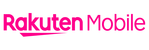
iPhone購入とプラン契約で最大40,000円分ポイント還元。繋がり易くなったRakuten最強プランではデータ使用量に応じて月額料金が変わり、3GBまでならかけ放題で1,078円。
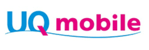
通信品質トップクラス。新プランのコミコミプランバリューでは、10分かけ放題付で35GB3,828円(税込)でオンライン専用プラン並みの低価格。店舗サポートも魅力。
ドコモ品質で安心。30GBと5分かけ放題で月額2,970円。大盛りオプション利用で月額4,950円で110GBの大容量もおまかせ。海外でも30GBまで利用可能。
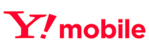
通信品質トップクラス。新プラン「シンプル3 S/M/L」では、光回線とのセット割とPayPayカード割の併用で5GBなら月額858円に(税込)。
LINEMO(ラインモ)はソフトバンクのキャリア品質。LINEのデータ消費がカウントフリー(LINEギガフリー)。データ容量使い切ってもLINEの通信速度はそのまま。いまなら、通話オプション(5分)が契約から7か月目まで無料!